Bezpečné způsoby, jak opravit Amazon Prime Video se neustále ukládá do vyrovnávací paměti/zamrzá
Amazon Prime Video je streamovací platforma, kde můžete sledovat filmy a televizní seriály na vyžádání. Mnoho uživatelů chce opravit ukládání videa Amazon Prime do vyrovnávací paměti problémy, protože to kazí váš filmový večer jsou občasné chyby. Když si uživatelé stěžují na to, jak Amazon udržuje vyrovnávací paměť i při stabilním připojení k internetu, spusťte možné problémy v rámci platformy a nejlepší akci, jak je bez složitosti opravit.
Seznam průvodců
Proč se Amazon Prime Video vždy ukládá do vyrovnávací paměti Jak opravit Amazon Prime Video udržuje vyrovnávací paměť Bonusové tipy: Sledujte stažená videa plynule Časté dotazy o ukládání videa Amazon Prime do vyrovnávací pamětiProč se Amazon Prime Video vždy ukládá do vyrovnávací paměti
I když existuje mnoho možností problémů, jedna věc je jistá pro každého: videa se ukládají do vyrovnávací paměti. Zde jsou nejčastější problémy, které je třeba hledat při chybách Amazonu.
1. Nízká rychlost internetu
Amazon Prime Video má požadavky na rychlost internetu, aby se zabránilo ukládání do vyrovnávací paměti při streamování. Pro sledování HD a UHD filmů se doporučuje mít 5 Mb/s až 25 Mb/s. Mezitím můžete použít 3 Mb/s, pokud máte ve svých videích dobrou kvalitu SD. Jen se ujistěte, že připojení je rychlé, abyste zabránili zamrznutí, ukládání do vyrovnávací paměti nebo zpoždění. Pokud nemáte dostatečnou šířku pásma, obdržíte upozornění.
2. Zastaralá aplikace
Při vydání nové verze je třeba aplikace aktualizovat. Zastaralá verze aplikace může dohnat pouze do určitého bodu, ale problémy uvidíte, až bude v aplikaci více akcí.
3. Služba Amazon
Pokud streamujete z jiných platforem, jako jsou Netflix a YouTube, aniž byste narazili na problém, problém může být na serveru Amazon. Možná je to způsobeno zastaralou aplikací nebo úplným vypnutím serveru.
Jak opravit Amazon Prime Video udržuje vyrovnávací paměť
Jaké by mohlo být nejlepší řešení poté, co jste se dozvěděli o možném problému s Amazonem? Podívejte se na efektivní způsoby, jak opravit Amazon Prime Video při ukládání do vyrovnávací paměti.
1. Zlepšete kvalitu internetu
Pro zvýšení rychlosti internetu můžete jednoduše restartovat aplikaci a zařízení. Odpojení ostatních zařízení také poskytuje vysokou rychlost při streamování videí. Minimální šířka pásma vás pravděpodobně omezí v plynulém streamování videa, takže je nejlepší zvýšit rychlost internetu pro HD filmy a seriály.
2. Vymažte mezipaměť
Vymazáním mezipaměti může Amazon Prime Video streamovat filmy bez ukládání do vyrovnávací paměti. Chcete-li vymazat mezipaměť v zařízení, přejděte do nastavení a přejděte do nabídky „Aplikace“. Vyhledejte Amazon a klikněte na tlačítko „Vymazat mezipaměť“.
3. Restartujte směrovač
Pokud jste si jisti svou rychlostí internetu, můžete jednoduše restartovat router a opravit ukládání do vyrovnávací paměti v Amazon Prime Video. Dalším způsobem je připojení televizoru přímo k routeru pomocí ethernetového kabelu.
4. Kontaktujte podporu
Pokud se po vyzkoušení některého ze základních řešení problémů nic nezmění, požádejte o pomoc zákaznický servis. Může to být vaše poslední možnost, když nenajdete žádný problém s vaší internetovou sítí nebo zařízením.
5. Aktualizujte aplikaci
Zastaralá verze Amazon Prime Video může přinést náhodné zpoždění při streamování. Proto se doporučuje zkontrolovat nové aktualizace a stáhnout nejnovější verzi aplikace.
6. Změňte kvalitu streamování
Zvažte požadavky streamovací služby. Můžete snížit nastavení kvality videa a vybrat 720p nebo nižší. Mějte to na paměti sledování 4K filmů dokáže snížit spotřebu dat až o 75%.
Bonusové tipy: Sledujte stažená videa plynule
Pro Amazon Prime Video je frustrující pokaždé, když se vyrovnává. Blu-ray přehrávač AnyRec bude streamovat vaše oblíbené 4K a Blu-ray filmy plynule, vykazující vysokou kvalitu bez zpoždění. Podporuje širokou škálu typů filmů, včetně DVD, Blu-ray, komerčních a domácích filmů. Uživatel se nebude starat o formát, protože přehrávač médií akceptuje MPG, M4V, MP4, AVI, 3GP a další. Na druhou stranu si můžete vychutnat zvukové efekty s pokročilými technologiemi dekódování zvuku, jako jsou Dolby, DTS a TrueHD.

Přehrávejte videa v rozlišení 720p, 1080p a 4K bez zpoždění a ukládání do vyrovnávací paměti.
Změňte kontrast videa, jas, sytost a tak dále.
Volně přepínat audio kanály na stereo, reverzní stereo atd.
Výchozí nabídka seznamu skladeb pro tituly, kapitoly, zvuk a titulky.
100% Secure
100% Secure
Krok 1.Po instalaci spusťte AnyRec Blu-ray Player. Pokud chcete sledovat disky, vložte disk do jednotky Blu-ray/DVD. A můžete vidět video z disku.
100% Secure
100% Secure
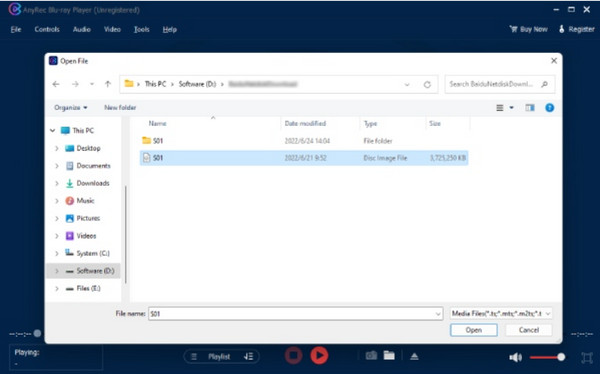
Krok 2.Klikněte na tlačítko "Otevřít soubor" nebo "Otevřít disk" v hlavním rozhraní. Vyberte soubor, který chcete nahrát a přehrát. Pro další akce použijte ovládací prvky ve spodní části okna.
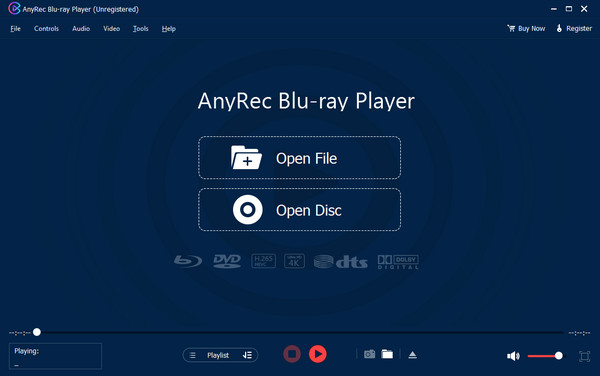
Krok 3Pomocí výše uvedených nastavení můžete otevřít další soubory, zobrazit seznam skladeb, upravit hlasitost atd. Užijte si plynulý a vysoce kvalitní stream.
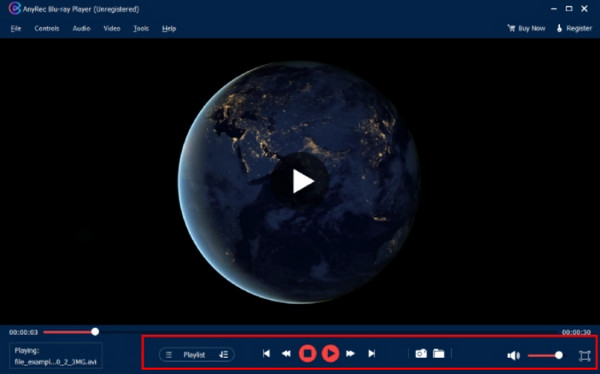
100% Secure
100% Secure
Časté dotazy o ukládání videa Amazon Prime do vyrovnávací paměti
-
1. Jaké jsou další možnosti ukládání do vyrovnávací paměti Amazonu?
Vaše rychlost internetu může být vysoká, ale dalšími problémy může být váš bezdrátový směrovač, který je třeba vyměnit. Dalším problémem je náhodné vypínání aplikace, které současně ovlivňuje ostatní uživatele. Aktualizace můžete hledat na oficiální webové stránce Amazonu.
-
2. Jaké jsou nejlepší alternativy streamovací platformy, když je Amazon Prime Video zpoždění?
Amazon není jedinou streamovací službou, která umožňuje sledovat vaše oblíbené filmy. Vyzkoušejte Netflix, Hulu, HBO Max, Peacock, Disney Plus a Sling. Tyto platformy mají různé funkce, které si můžete užít, aniž byste se museli obávat ukládání do vyrovnávací paměti.
-
3. Dostanu po stažení videí na Amazonu ukládání do vyrovnávací paměti?
Ne. Aplikace se zpožďuje pouze tehdy, když se oslabí internetové připojení nebo se vypne server. Stažená videa na Amazon Prime Video se pravděpodobně budou přehrávat hladce v závislosti na zařízení a aktualizaci systému.
-
4. Jaké je nejlepší rozlišení, aby se zabránilo ukládání do vyrovnávací paměti Amazonu na smartphonu?
Při streamování videí na mobilním zařízení zvolte 720p. Rozlišení je na menší obrazovku slušné a nezpůsobuje příliš mnoho závad. Vždy se však liší pro mobilní jednotku, kterou používáte. Dobrým příkladem je, že iOS umí streamovat pouze HD videa, takže nemůžete přejít na nižší rozlišení.
-
5. Jak zjistit, zda je Amazon Prime Video mimo provoz?
Můžete se na to podívat na webu Downdetector. Specializuje se na aktuální výpadky, problémy atd. pro téměř všechny populární aplikace. Stačí navštívit webovou stránku a vstoupit do aplikace Amazon. Ukáže výkon aplikace za posledních několik dní, hlášené problémy a recenze uživatelů.
Závěr
Tento příspěvek ukázal možné důvody, proč je Amazon Prime tak pomalý nebo udržuje vyrovnávací paměť. Naštěstí vám tento příspěvek také poskytne účinná řešení opravit ukládání videa Amazon Prime do vyrovnávací paměti Můžeš použít. I když nemůžete vždy vyřešit problém s aplikací, můžete se spolehnout na přehrávač Blu-ray AnyRec pro plynulé streamování. Vyzkoušejte to zdarma kliknutím na tlačítko "Stáhnout zdarma".
100% Secure
100% Secure
